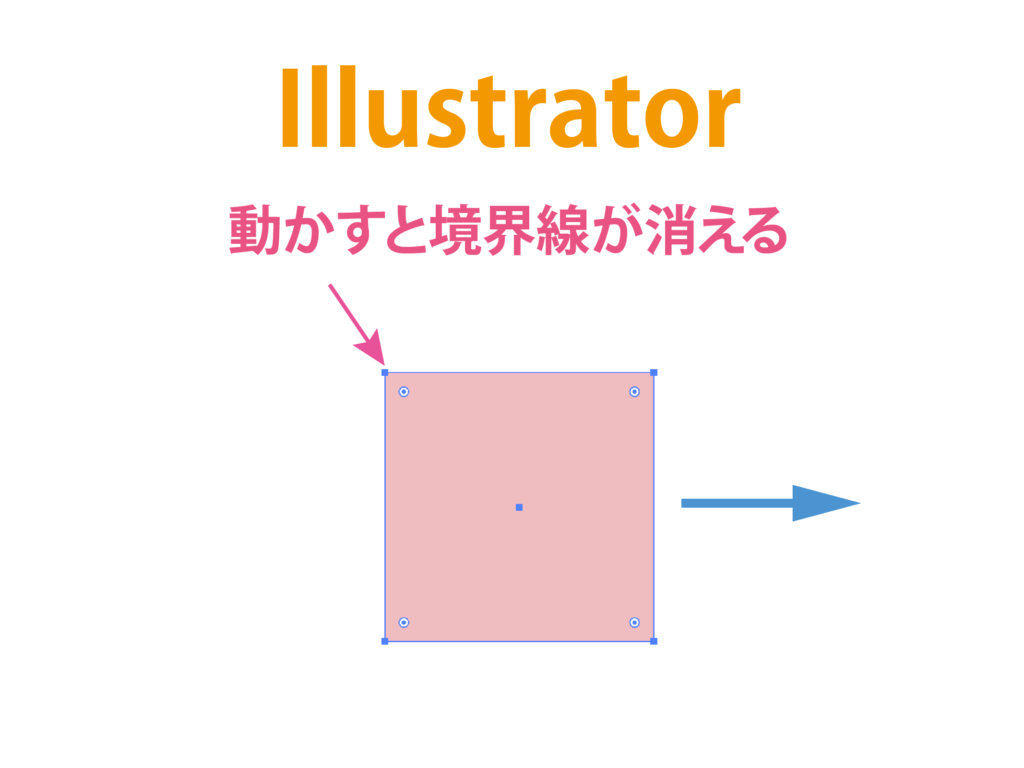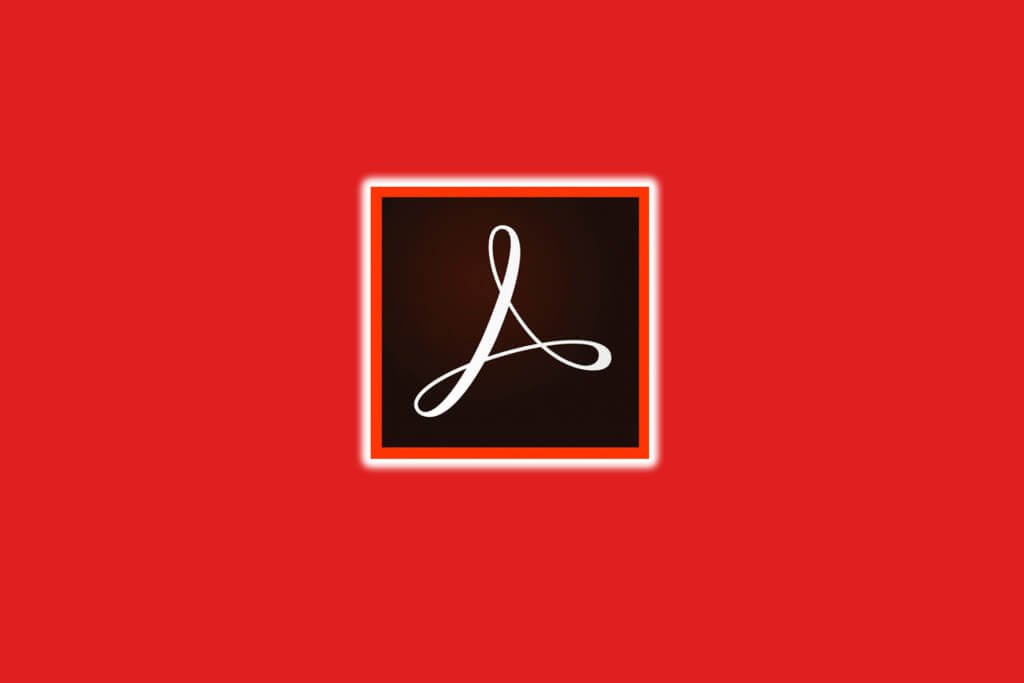
Adobe Acrobat(アドビ アクロバット)でPDFのファイルを開くと「文書の読み上げ準備が完了するまでお待ちください」と表示されたときの対処法を解説します。
このような症状に困っている方は参考にしてみてくださいね。
PDFを開くと「文書の読み上げ準備が完了するまでお待ちください」で待たされる!
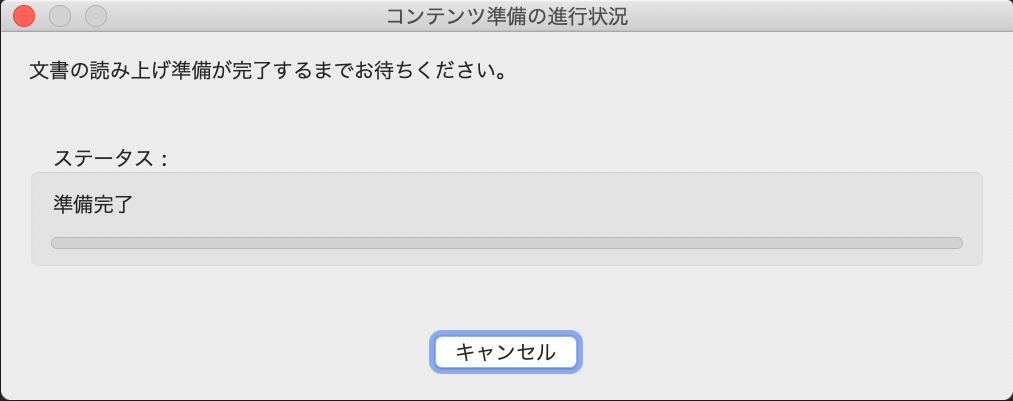
MacでAcrobatでPDFファイルを開いたとき「文書の読み上げ準備が完了するまでお待ちください」と表示され、長い時間ずっと待たされることがあります。
そしてこの待ち時間がやたらと長い!
作業が進まずに「ウザいな〜」って思ってたのですが、対処法が分かったので備忘録としてここで解説したいと思います。
1分もあればできる簡単な方法なので、是非試してみてくださいね。
Acrobatの環境設定を変更する
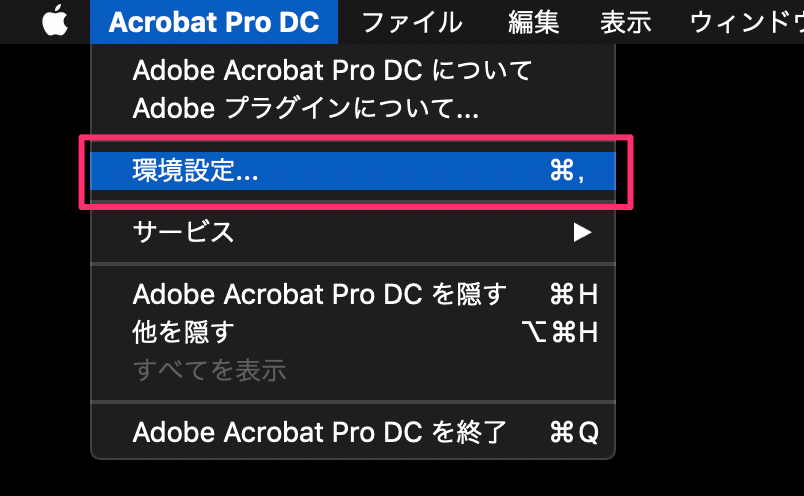
まず、Acrobatで【環境設定】を選びます。
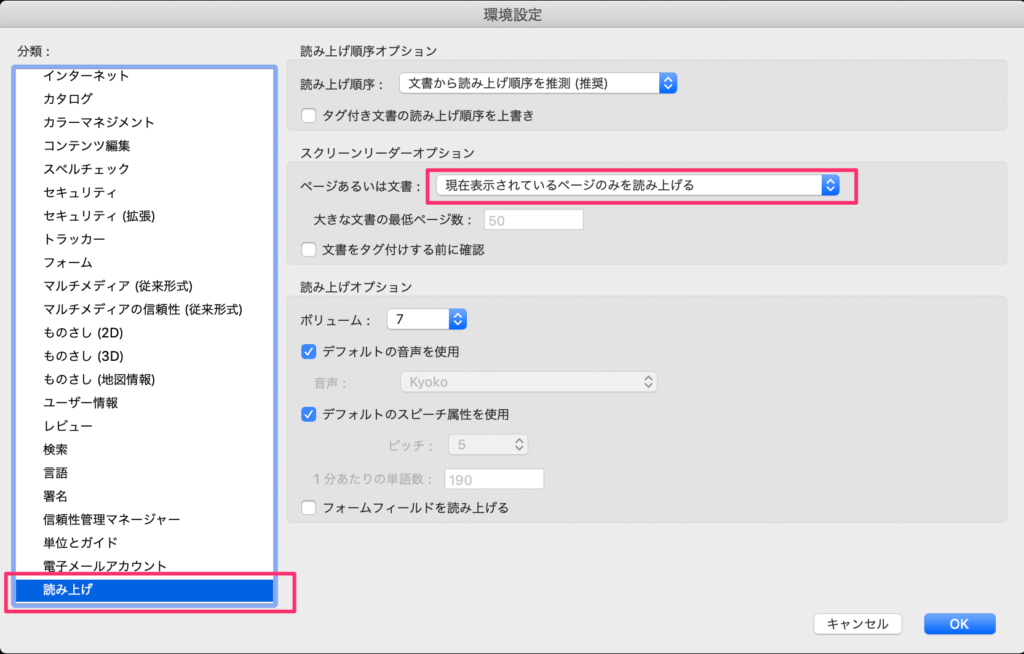
分類の【読み上げ】を選んで、スクリーンリーダーオプションという箇所の、ページあるいは文書で【現在表示されているページのみを読み上げる】を選択して【OK】をクリックすればオッケー。
これで環境設定の変更は完了なので、PDFファイルを開いてみてください。
おわりに
昔のAdobe Acrobatではこういうことはなかったのですが、いつの頃からかAcrobatをバージョンアップしてからこんな症状に悩まされるようになりました。
「文書の読み上げ」という機能をオンオフすることができないみたいなので、表示されているページだけを読み上げることで、Macの作業を軽減する方法になります。
自身の場合、初期設定で【文書全体を読み上げる】になっていたので「文書の読み上げ準備が完了するまでお待ちください」と表示されてからの待ち時間が長ったようです。
当然PDFファイルのページ数や文字数が多ければ多いほど、この作業には時間がかかるっていうことですね。
Acrobatの環境設定で【現在表示されているページのみを読み上げる】に変更するだけで、待ち時間がなくなったのでスゴく快適になりました! 是非お試しあれ!
読者の皆さんの応援で管理人は頑張れます! この記事が少しでもお役に立てたならポチッとブログランキングに投票していただくか、SNSで多くの人に知らせてくださいね。